Créateur de disquette de démarrage du composant Images (Zimgboot.exe)
Utilisez le créateur de disquette de démarrage du composant Images sur un poste de travail Windows pour créer ou mettre à jour des disquettes de démarrage du composant Images, afin que vous puissiez démarrer des postes de travail pour réaliser des tâches de création d'image. Utilisez également cette utilitaire pour créer une disquette de démarrage PXE à utiliser avec un poste de travail qui ne peut pas disposer d'un environnement PXE activé, et pour créer une disquette qui contient les utilitaires Linux.
IMPORTANT : Vous pouvez uniquement mettre à jour les disquettes de démarrage du composant Images pour que les mêmes disquettes physiques puissent être réutilisées. Lorsque vous mettez à jour la deuxième, la troisième, la quatrième et la cinquième disquette ou la disquette de langue facultative, vous devez formater à nouveau la disquette avant de la mettre à jour. La première disquette peut être réutilisée sans être formatée à nouveau.
Zimgboot.exe se trouve dans le dossier sys:public\zenworks\imaging de votre installation ZENworks Desktop Management (sur le serveur de création d'image). Il est également accessible à partir du menu Outils de ConsoleOne.
Cette section présente les informations suivantes :
- Démarrage du Créateur de disquette de démarrage du composant Images
- Utilisation de Zimgboot.exe pour ajouter des pilotes Linux
- Utilisation de Zimgboot.exe pour créer une disquette de langue
- Utilisation de Zimgboot.exe pour créer une disquette d'utilitaires
- Utilisation de Zimgboot.exe pour créer une disquette PXE
Démarrage du Créateur de disquette de démarrage du composant Images
-
Pour démarrer le créateur de disquette de démarrage en tant qu'utilitaire autonome de Windows, double-cliquez sur le fichier zimgboot.exe (sys:public\zenworks\imaging\zimgboot.exe sur le serveur de création d'image). Il n'y a aucun paramètre pour la ligne de commande.
ou
Pour démarrer l'utilitaire à partir de ConsoleOne depuis le serveur, cliquez sur Outils > Utilitaires ZENworks > Création d'image > Créer ou modifier la disquette de démarrage.
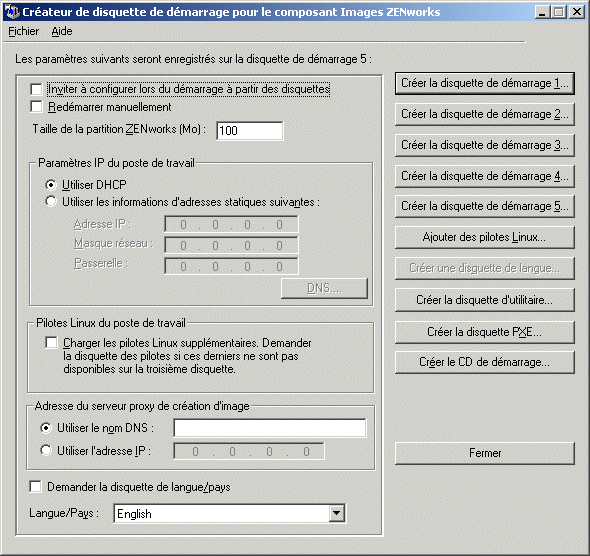
SUGGESTION : Si le créateur de disquette de démarrage du composant Images occupe trop de place sur votre écran, modifiez la résolution de votre écran et déterminez un paramètre supérieur à 800 X 600.
Pour la procédure expliquant comment créer des disquettes de démarrage du composant Images, reportez-vous à Préparation de disquettes de démarrage du composant Images. Lorsque vous créez les disquettes, vous pouvez configurer différents aspects du processus de démarrage du composant Images, notamment :
- Comment communiquer sur le réseau IP, si nécessaire
- Jusqu'à quel point le processus de démarrage du composant Images doit être automatisé
- Quel serveur de création d'image contacter pendant les opérations automatisées
- Quelle devrait être la taille de la partition du composant Création d'image de poste de travail Desktop Management (Linux) sur le disque dur, si une telle partition doit être créée
- Quelle langue faut-il charger (anglais ou autre) pour le clavier
Pour plus de détails sur ces options et autres options de configuration, reportez-vous à l'aide en ligne (cliquez sur le menu Aide ou appuyez sur la touche F1) dans l'utilitaire. Les paramètres de configuration que vous créez dans l'utilitaire sont enregistrés dans le fichier settings.txt sur la cinquième disquette de démarrage du composant Images. Vous pouvez éditer ce fichier après avoir créé les disquettes si nécessaire. Pour plus de détails à propos du format de ce fichier, reportez-vous à Paramètres du démarrage du composant Images (Settings.txt).
Si vous devez créer des disquettes de démarrage du composant Images pour démarrer avec un clavier qui n'est pas configuré en anglais, mais que la langue dont vous avez besoin n'est pas répertoriée dans l'utilitaire, reportez-vous à Langues pour le démarrage du composant Images (Zimglang.ini).
Utilisation de Zimgboot.exe pour ajouter des pilotes Linux
Utilisez la fonction Ajouter des pilotes Linux pour spécifier les pilotes Linux que vous souhaitez placer sur la quatrième disquette de démarrage (si vous disposez de suffisamment d'espace) ou sur une disquette de pilotes Linux supplémentaire.
Le fait d'utiliser cette fonction vous permet de rechercher et d'ajouter le chemin réseau des fichiers des pilotes Linux que vous avez créés ou importés. La boîte de dialogue vous aide à établir une liste des pilotes et à classer ces derniers par type (SCSI, bloc, réseau, PCMCIA et divers). Elle permet également de supprimer les pilotes inutiles de la liste. Cette liste principale de pilotes peut être ajoutée à une disquette que vous pourrez spécifier ultérieurement.
La fonction Ajouter des pilotes Linux vous permet également d'indiquer les pilotes à charger par défaut. Pour cela, sélectionnez le nom du pilote dans la liste principale, puis cliquez sur Charger. Le nom du pilote est alors déplacé vers la liste des pilotes chargés par défaut, où vous pourrez modifier l'ordre de chargement des pilotes par défaut et spécifier leurs paramètres de chargement spécifiques.
Lorsque votre liste à charger est prête, vous pouvez utiliser une fonction dans zimgboot.exe pour copier les pilotes Linux additionnels sur une disquette. Tous les fichiers de pilotes sont stockés dans des sous-répertoires différents du répertoire \drivers sur la disquette.
- Les pilotes du réseau sont stockés dans \drivers\net
- Les pilotes PCMCIA sont stockés dans \drivers\pcmcia
- Les pilotes du bloc sont stockés dans \drivers\block
- Les pilotes SCSI sont stockés dans \drivers\scsi
- Les pilotes divers sont stockés dans \drivers\misc
Les pilotes peuvent également être ajoutés à un CD ou DVD de démarrage du composant Images, à une partition du disque dur, ou ils peuvent être utilisés avec les services de pré-lancement (Preboot Services). Pour plus d'informations, reportez-vous à Préparation d'une méthode de démarrage du composant Images et à Ajout de pilotes Linux à votre support de démarrage.
Obtention des pilotes Linux
Pour obtenir le pilote Linux correspondant à votre matériel, visitez le site Web de votre fournisseur et recherchez le site de téléchargement.
Il existe d'autres sites Web proposant des pilotes :
- Vous pouvez télécharger les pilotes réseau à partir de l'adresse Scyld Computing Corporation*.
- Vous pouvez télécharger les pilotes PCMCIA à partir de la page Linux PCMCIA Information Page.
Vous pouvez aussi obtenir des pilotes Linux supplémentaires à l'adresse Novell ZENworks Cool Solutions Web Community.
Pour plus d'informations sur les pilotes, par exemple pour connaître les paramètres de chargement à indiquer, consultez la documentation Linux à l'adresse et visitez les sites HOWTO suivants :
- Matériel
- PCMCIA
- SCSI
- Ethernet
Utilisation de Zimgboot.exe pour créer une disquette de langue
Si vous utilisez le créateur de disquette de démarrage pour créer des disquettes de démarrage, et si vous choisissez un clavier qui n'est pas configuré en anglais dans le champ Langue/Pays de la boîte de dialogue du créateur de disquette de démarrage, vous pouvez cliquer sur Créer une disquette de langue pour créer une disquette de langue qui sera utilisée pour démarrer le poste de travail avec les disquettes du composant Images dans la langue que vous avez choisie et qui n'est pas l'anglais. La disquette utilisée doit être vide, formatée et haute densité. Avant de pouvoir réutiliser une disquette, vous devez la reformater.
Utilisation de Zimgboot.exe pour créer une disquette d'utilitaires
Vous pouvez utiliser le créateur de disquette de démarrage pour créer une disquette contenant des utilitaires Linux tels que df (qui affiche l'utilisation d'un disque), fdisk, moins, plus, host (qui exécute des recherches DNS pour convertir les noms DNS en adresses IP), ldd (qui affiche les dépendances d'une bibliothèque partagée), pico (un éditeur de texte), sed (un éditeur de fichiers stream) et touch (qui modifie le tampon horaire des fichiers). Ces utilitaires ne sont pas nécessaires pour réaliser la création d'image, mais ils peuvent vous être utiles pour le débogage lorsque la création d'image est démarrée en mode manuel ou en mode maintenance.
Pour créer la disquette d'utilitaires, insérez une disquette vide, formatée et haute densité, puis cliquez sur Créer la disquette d'utilitaire. Lorsqu'elle est créée, la disquette utilitaire contient un fichier tar, utility.tgz. Pour décompresser le fichier et l'extraire vers le système de fichiers racine, entrez utility.s à l'invite bash Linux.
Utilisation de Zimgboot.exe pour créer une disquette PXE
Vous pouvez utiliser le créateur de disquette de démarrage pour créer une disquette de démarrage PXE qui vous permet d'utiliser PXE sur un poste de travail sur lequel PXE n'est pas activé. Cliquez sur Créer une disquette PXE pour lancer PXE-on-Disk. Vous avez besoin d'une disquette haute densité, formatée et vide.
Pour plus d'informations, reportez-vous à Utilisation l'utilitaire PXE-on-Disk des services de pré-lancement Desktop Management.